- Pengarang Jason Gerald [email protected].
- Public 2024-01-19 22:13.
- Diubah suai terakhir 2025-01-23 12:42.
WikiHow ini mengajar anda cara mendapatkan hak pentadbir di mana-mana komputer Windows. Untuk melakukan ini, anda mesti log masuk ke komputer dengan akaun pentadbir. Sekiranya anda sudah log masuk dengan akaun pentadbir, anda boleh mengaktifkan akaun "Pentadbir" yang tersembunyi untuk mendapatkan hak pentadbir pada bila-bila masa. Sekiranya anda dapat mengakses menu Akaun Pengguna, anda boleh memberikan hak akses ke akaun anda sendiri, baik melalui akaun pentadbir tersembunyi atau akaun lain.
Langkah
Kaedah 1 dari 3: Mengaktifkan Akaun Pentadbir Tersembunyi
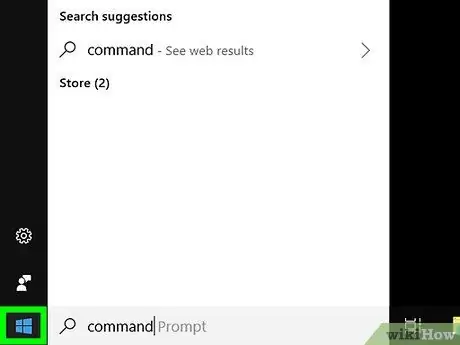
Langkah 1. Buka menu Mula
dengan mengklik logo Windows di sudut kiri bawah skrin. Anda akan melihat Prompt Perintah di bahagian atas tetingkap Mula. Langkah 3. Klik kanan Arahan prompt. Anda akan melihat menu lungsur turun. Langkah 4. Klik Jalankan sebagai pentadbir pada menu Masukkan arahan: pentadbir pengguna bersih / aktif: ya ke tetingkap baris perintah dan tekan Enter. Buka menu Mulakan klik Kuasa kemudian tahan Shift semasa Windows dimulakan semula. Langkah 3. Klik pilihan pilihan Lanjutan berhampiran bahagian bawah skrin Anda akan melihat pilihan untuk menghidupkan semula komputer. Langkah 5. Klik Mulakan semula di bahagian bawah senarai Proses ini mungkin memakan masa beberapa minit. Sekiranya anda menggunakan akaun Pentadbir dalam mod selamat, jalan pintas ini adalah kaedah terbaik untuk membuka "Jalankan" kerana menu Mula tidak selalu dapat diakses. Sekiranya anda berkongsi komputer, anda mungkin perlu menatal untuk mencari akaun yang betul. Anda akan melihat tetingkap baru. Langkah 8. Klik Guna, kemudian OK di bahagian bawah tetingkap untuk menerapkan perubahan pada akaun. Setelah komputer dimulakan semula, komputer anda akan keluar dari mod selamat. Akaun anda juga akan mempunyai hak pentadbir.
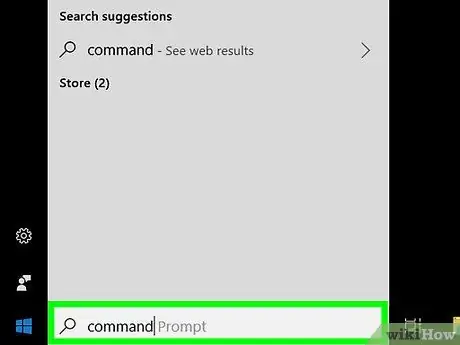
Langkah 2. Masukkan command prompt
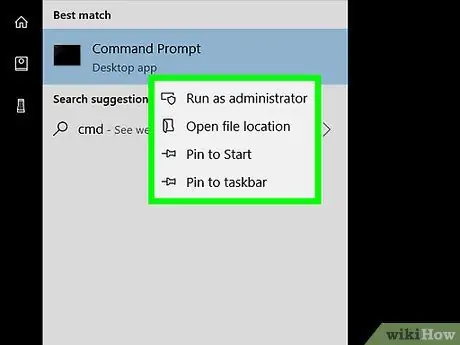
Sekiranya anda tidak mempunyai butang klik kanan, gunakan dua jari untuk mengklik atau mengetuk pad jejak. Anda juga boleh mengklik bahagian paling kanan pad jejak dan bukannya butang klik kanan
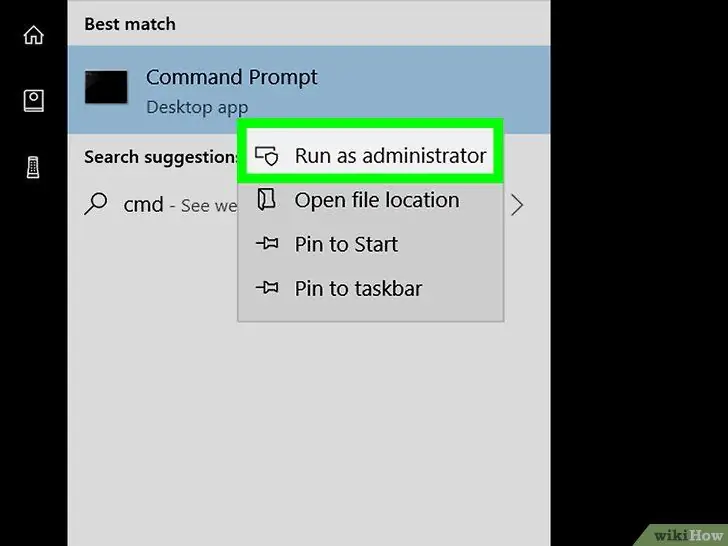
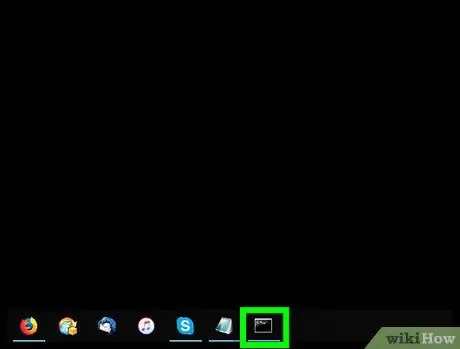
Langkah 5. Klik Ya apabila diminta untuk membuka baris arahan dengan hak pentadbir
Langkah 6. Aktifkan akaun Pentadbir yang tersembunyi
Mulai sekarang, anda boleh menggunakan akaun Pentadbir yang tersembunyi di komputer anda dengan memulakan komputer dalam mod selamat
Kaedah 2 dari 3: Mengakses Akaun Pentadbir Tersembunyi
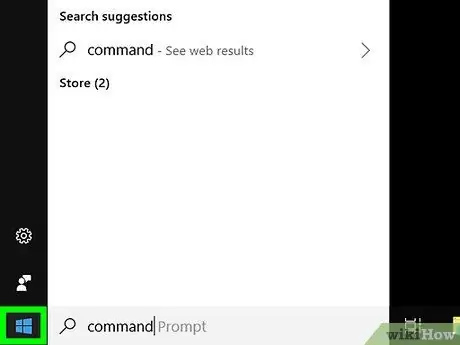
Langkah 1. Hidupkan semula komputer ke skrin Pilihan Lanjutan
Anda boleh melepaskan kekunci Shift sebaik sahaja skrin Pilihan Lanjutan muncul
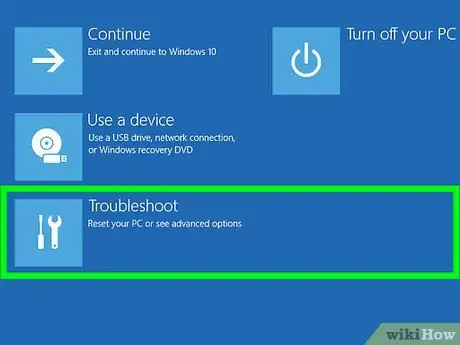
Langkah 2. Klik ikon Selesaikan masalah berbentuk kunci pada skrin Pilihan Lanjutan
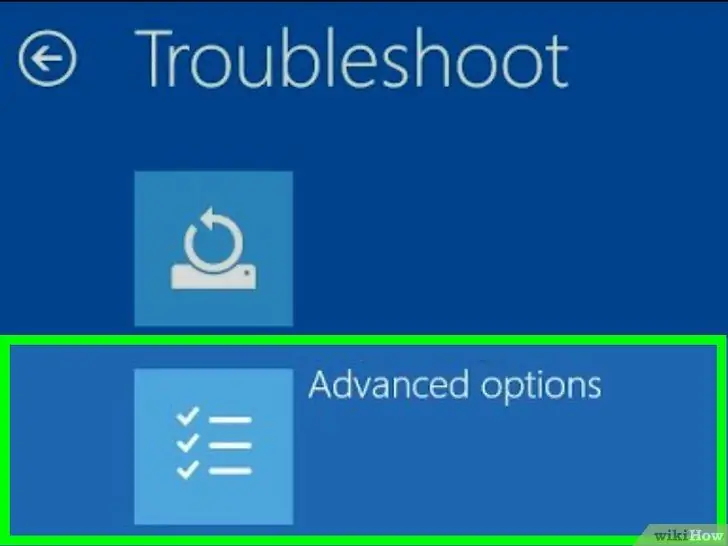
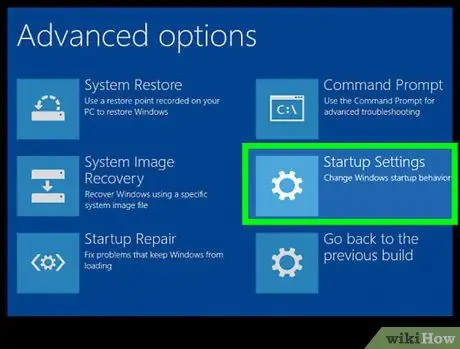
Langkah 4. Klik pilihan Tetapan Permulaan di sebelah kanan skrin
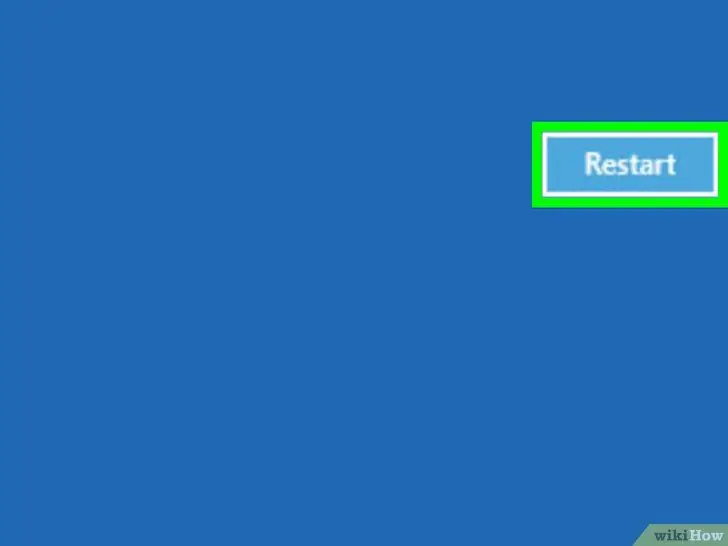
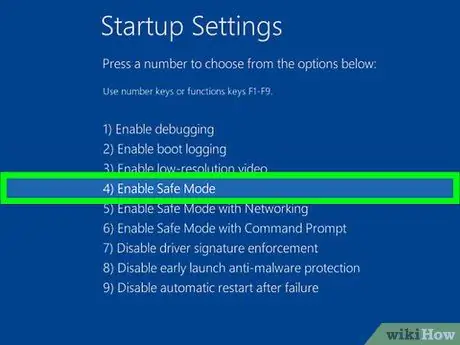
Langkah 6. Teka
Langkah 4. untuk memilih pilihan "Safe Mode" dan hidupkan semula komputer dalam mod selamat
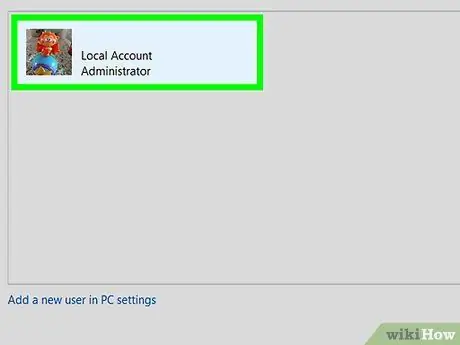
Langkah 7. Klik tab Pentadbir di sudut kiri bawah skrin untuk log masuk ke akaun Pentadbir
Untuk membuka tab ini, anda mungkin perlu mengkliknya beberapa kali
Kaedah 3 dari 3: Menukar Hak Akses Akaun Standard

Langkah 1. Tekan kekunci Win + R untuk mengakses kotak dialog "Jalankan"
Sekiranya anda sudah log masuk ke akaun pentadbir lain, anda boleh terus klik Mulakan.
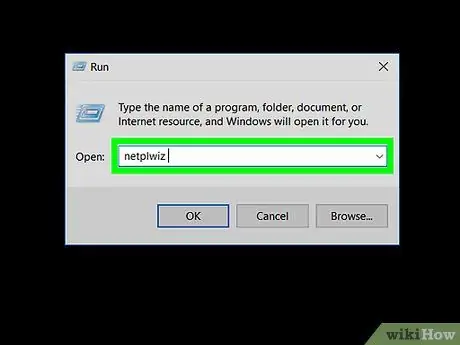
Langkah 2. Masukkan arahan netplwiz dan tekan Enter untuk membuka tetingkap Akaun Pengguna
Sekiranya anda menggunakan menu Mula untuk memasukkan perintah, klik netplwiz di bahagian atas tetingkap Mula.
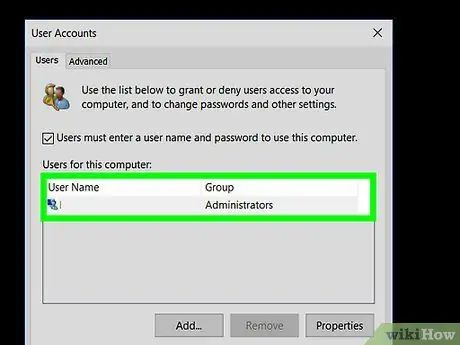
Langkah 3. Pilih nama akaun atau nama pengguna anda
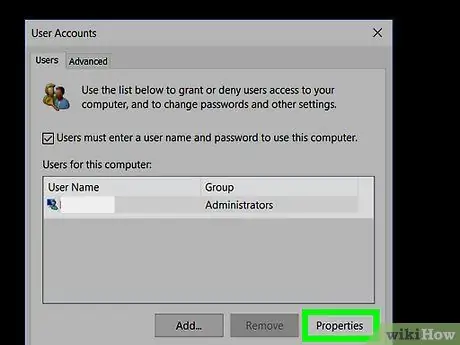
Langkah 4. Klik butang Properties di sudut kanan bawah tetingkap
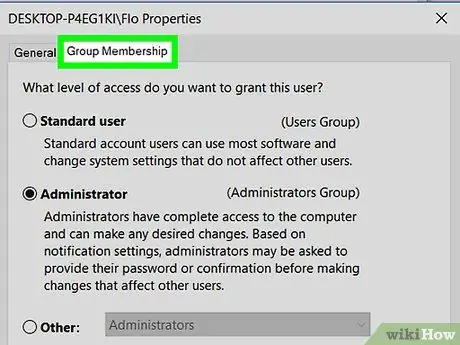
Langkah 5. Klik tab Keahlian Kumpulan di bahagian atas tetingkap
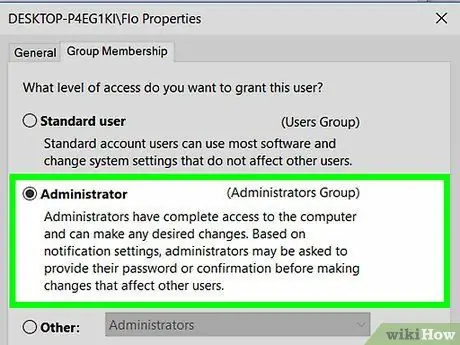
Langkah 6. Tandakan kotak "Pentadbir" di tengah tetingkap
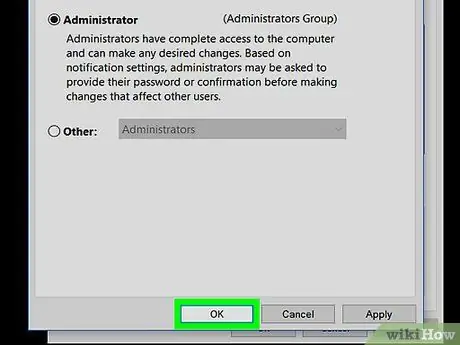
Langkah 7. Klik pilihan OK di bahagian bawah tetingkap
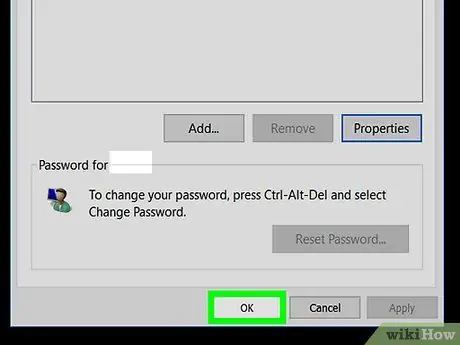
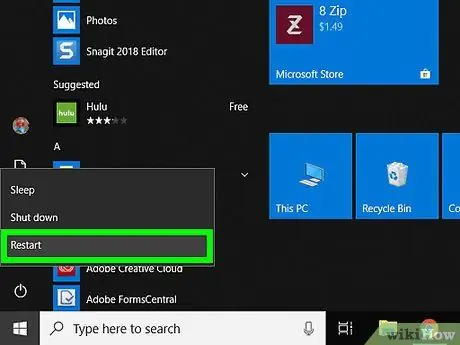
Langkah 9. Hidupkan semula komputer
Petua
Apabila berada dalam mod selamat, anda hanya dapat mengakses sebilangan kecil ciri Windows. Untuk menggunakan akaun pentadbir penuh, berikan hak pentadbir ke akaun peribadi anda, dan bukannya menggunakan akaun tersembunyi






